Το ExifTool είναι ένα πρόγραμμα επεξεργασίας μεταδεδομένων ανοιχτού κώδικα και πολλαπλών πλατφορμών
- Κατηγορία: Λογισμικό
Τα μεταδεδομένα είναι χρήσιμα με πολλούς τρόπους, για παράδειγμα όταν πρόκειται για αναζήτηση ή αναπαράσταση δεδομένων. Ένας δημοφιλής τύπος είναι τα δεδομένα exif που σχετίζονται με φωτογραφίες.

Αυτά χρησιμοποιούνται για κάθε είδους σκοπούς. Οι φωτογράφοι τα χρησιμοποιούν για να ελέγξουν διάφορα χαρακτηριστικά μιας φωτογραφίας, π.χ. η κάμερα και το μοντέλο, το άνοιγμα ή το ISO.
Αλλά δεν είναι το μόνο είδος μεταδεδομένων. Για παράδειγμα, μπορείτε να χρησιμοποιήσετε ετικέτες ID3 για τα αρχεία μουσικής σας. Ομοίως, τα έγγραφα, τα βίντεο ή οι εικόνες που δημιουργείτε περιέχουν άλλες μορφές μεταδεδομένων. Κάντε δεξί κλικ σε ένα αρχείο και επιλέξτε Ιδιότητες> Λεπτομέρειες στα Windows. Τα δεδομένα που ενδέχεται να δείτε θα διαφέρουν, αλλά πρέπει να γνωρίζετε ότι τα μεταδεδομένα μπορούν να περιέχουν προσωπικά αναγνωρίσιμα δεδομένα όπως το γεωγραφικό πλάτος και μήκος (τοποθεσία GPS), ημερομηνία δημιουργίας / τροποποίησης ή το όνομα του συντάκτη.
Μπορείτε να επεξεργαστείτε ή να διαγράψετε μεταδεδομένα με τη βοήθεια προγραμμάτων όπως το ExifTool του Phil Harvey. Είναι μια εφαρμογή γραμμής εντολών (τεχνικά ένα σενάριο). Κατεβάστε το αρχείο. περιέχει ένα εκτελέσιμο. Μην το τρέχετε όμως. Αντ 'αυτού, μεταφέρετε και αποθέστε αρχεία ή φακέλους σε αυτό χρησιμοποιώντας τον Εξερευνητή. Αυτό θα ανοίξει ένα παράθυρο εντολών που εμφανίζει τα μεταδεδομένα του αρχείου.
Ένας εναλλακτικός τρόπος για να το χρησιμοποιήσετε είναι να το μετονομάσετε από exiftool (-k) .exe σε exiftool.exe. Τοποθετήστε το μέσα σε ένα φάκελο που είναι μια διαδρομή συστήματος, ώστε να μπορείτε να το εκτελέσετε ευκολότερα από τη γραμμή εντολών. Αυτή η λειτουργία σάς επιτρέπει να χρησιμοποιείτε όλες τις δυνατότητες στην εφαρμογή, οπότε αυτό θα χρησιμοποιούμε εδώ. Όταν θέλετε να το χρησιμοποιήσετε, ανοίξτε ένα παράθυρο εντολών, σύρετε και αποθέστε το exiftool.exe στο παράθυρο για να το εκτελέσετε από τη θέση του. Αυτή η μέθοδος μπορεί επίσης να χρησιμοποιηθεί για γρήγορη προσθήκη της διαδρομής μιας εικόνας. Επαναλάβετε τα βήματα, προσθέστε κενό μετά το 'exiftool' και, στη συνέχεια, ρίξτε την εικόνα στο παράθυρο πριν πατήσετε Enter.
Κοιτάξτε αυτά τα δύο στιγμιότυπα οθόνης. Περιέχουν έναν τόνο μεταδεδομένων από μία μόνο φωτογραφία που πήρα στις διακοπές πέρυσι.

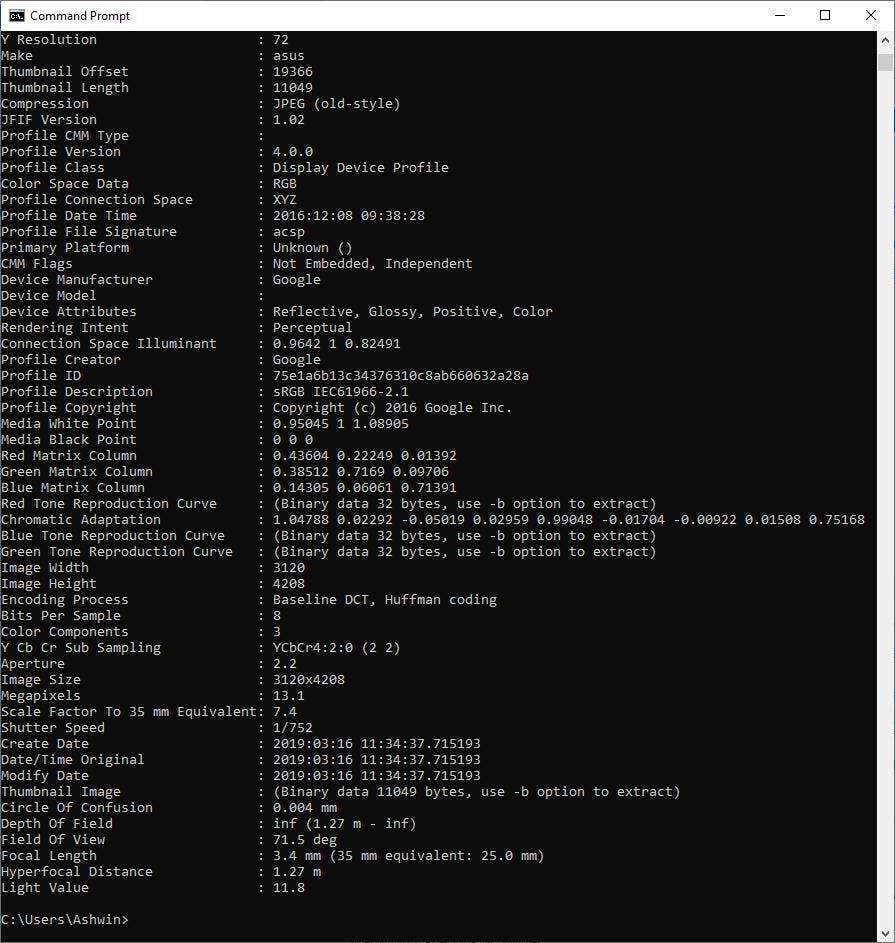
Τα δεδομένα GPS δεν εμφανίζονται επειδή επέλεξα να μην τα συμπεριλάβω, αλλά μπορείτε να πείτε από την εικόνα ότι τραβήχτηκε σε μια συσκευή ASUS με τον αριθμό μοντέλου X00TD, που είναι το Zenfone Max Pro M1. Το αναγνωριστικό δημιουργού προφίλ είναι το Google, επειδή χρησιμοποίησα την εφαρμογή Google Camera για τη λήψη της εικόνας. Υπάρχουν πολλές άλλες πληροφορίες (Megapixels, διάφραγμα, ISO, ταχύτητα κλείστρου, χρόνος ανάλυσης της λήψης φωτογραφιών) ενσωματωμένες στην εικόνα.
Γιατί είναι σημαντικό? Ας πούμε για παράδειγμα, τραβήξατε μια φωτογραφία στο σπίτι σας και την ανεβάσατε στο Διαδίκτυο. Εάν δεν έχετε καταργήσει μεταδεδομένα πριν από τη μεταφόρτωση σε μια υπηρεσία ή εάν η υπηρεσία δεν καθαρίζει αυτόματα τα μεταδεδομένα, άλλοι ενδέχεται να κοιτάξουν τα μεταδεδομένα που ενδέχεται να αποκαλύψουν πληροφορίες που δεν θέλετε να γίνουν διαθέσιμες.

Πώς να αφαιρέσετε, να επεξεργαστείτε ή να εξαγάγετε δεδομένα exif χρησιμοποιώντας το Exiftool;
Διαγραφή μεταδεδομένων
Έχετε δύο επιλογές για τη διαγραφή δεδομένων exif από αρχεία.
exiftool -exif: all = εικόνα.jpg

Αυτό λέει στο ExifTool να διαγράψει όλες τις ετικέτες exif (προσωπικά αναγνωρίσιμες) από τα μεταδεδομένα της εικόνας. Το πρόγραμμα δεν τροποποιεί το αρχικό αρχείο. Αντ 'αυτού, δημιουργεί ένα αντίγραφο με τα τροποποιημένα μεταδεδομένα, τα οποία μπορεί να είναι χρήσιμα για κοινή χρήση στο διαδίκτυο. Το αρχικό αρχείο μετονομάζεται σε image.jpg_original.
Εναλλακτικά, χρησιμοποιήστε την ακόλουθη εντολή.
exiftool -all = εικόνα.jpg

Αυτό θα διαγράψει ακόμη περισσότερες ετικέτες (XMP). Το προκύπτον αρχείο θα έχει τις κανονικές ιδιότητες ενός αρχείου (μέγεθος, όνομα, ημερομηνία δημιουργίας κ.λπ.).
Επεξεργασία ετικετών
Η επεξεργασία δεδομένων exif είναι πολύ εύκολη. Πληκτρολογήστε exiftool ακολουθούμενο από το χαρακτηριστικό που θέλετε να αλλάξετε χρησιμοποιώντας την ακόλουθη σύνταξη.
exiftool -attribute = επεξεργασία εικόνας.jpg
Ας πούμε ότι θέλουμε να προσθέσουμε κάτι σε μια εικόνα, exiftool -Comment = 'This is androideity.com' image.jpg. Αυτό θα προσθέσει ένα χαρακτηριστικό που ονομάζεται «Σχόλιο» και η τιμή για αυτό θα είναι Αυτό είναι το androideity.com.

Πώς καταργούμε τα exifdata; Ας χρησιμοποιήσουμε ξανά την ετικέτα σχολίων ως παράδειγμα. Εάν θέλετε να το διαγράψετε, αφήστε κενό την τιμή του σχολίου. Η εντολή θα είναι,
exiftool -Comment = image.jpg

Απλό, έτσι δεν είναι; Μπορείτε να επεξεργαστείτε οποιαδήποτε ετικέτα εμφανίζεται. Θέλετε να προσθέσετε ετικέτες; Εδώ είναι ένα λίστα των υποστηριζόμενων ετικετών και ένα ακόμη που αναφέρει όλα διαβάστε και γράψτε ετικέτες στα Windows.
Μαζική επεξεργασία
Το ExifTool υποστηρίζει επίσης τη διαγραφή και επεξεργασία παρτίδων, το μόνο που έχετε να κάνετε είναι να προσθέσετε πολλές εικόνες μετά την εντολή. Για παράδειγμα αν θέλουμε να αφαιρέσουμε ετικέτες από 3 εικόνες.
exiftool -all = image.jpg image2.jpg image3.jpg

Η επεξεργασία εικόνων λειτουργεί με τον ίδιο τρόπο.
exiftool -Copyright = androideity.com image.jpg image2.jpg image3.jpg

Αγνοήστε το σφάλμα σημειώσεων του κατασκευαστή στο στιγμιότυπο οθόνης. Αυτό συμβαίνει όταν το Exiftool ενδέχεται να μην αναγνωρίσει τις σημειώσεις του κατασκευαστή που θα μπορούσαν να οδηγήσουν σε απώλεια αρχικών δεδομένων. Αλλά δεν ήταν στην περίπτωσή μου.
Η μαζική επεξεργασία λειτουργεί επίσης με ολόκληρους φακέλους.
exiftool -all = H: Φωτογραφίες
Μπορείτε να χρησιμοποιήσετε χαρακτήρες μπαλαντέρ όπως * .jpg, -GROUP: TAG =, κ.λπ. για να επεξεργαστείτε μόνο συγκεκριμένα αρχεία και ετικέτες.
Εξαγωγή μεταδεδομένων
Για να εξαγάγετε πληροφορίες από μια εικόνα, απλώς σύρετε και αποθέστε μια εικόνα όπως περιγράφεται παραπάνω. Μπορείτε να αποθηκεύσετε το περιεχόμενο σε ένα έγγραφο κειμένου ή CSV χρησιμοποιώντας μια εντολή όπως.
exiftool -T-συχνή H: Φωτογραφίες> H: Φωτογραφίες ghacks.txt

Αυτό αποθηκεύει κοινά μεταδεδομένα από τα αρχεία στον καθορισμένο φάκελο στο αρχείο κειμένου που ονομάζεται ghacks.txt; Θα αποθηκευτεί στον καθορισμένο φάκελο (σε αυτήν την περίπτωση, στον ίδιο κατάλογο). Μπορείτε να χρησιμοποιήσετε το -r για Recursive mode (δημιουργεί ένα έγγραφο κειμένου για κάθε αρχείο), αντί για ένα αρχείο οριοθετημένο με μία καρτέλα.
Υπάρχει μια σελίδα στον επίσημο ιστότοπο που έχει περισσότερα παραδείγματα .
Το ExifTool είναι ένα ανοιχτή πηγή αίτηση, γραμμένη σε Perl. Μόλις ανέφερα τα βασικά του προγράμματος εδώ, ανατρέξτε στην επίσημη τεκμηρίωση για περισσότερες εντολές, ετικέτες κ.λπ.
Αν ψάχνετε για έναν τρόπο προβολής ή επεξεργασίας EXIF, GPS, ID3, IPTC, XMP, MakerNotes και άλλων μεταδεδομένων, το ExifTool είναι μια εξαιρετική επιλογή. Χρησιμοποιείται σε προγράμματα τρίτων όπως Προηγμένο Renamer , Μαζική περικοπή εικόνας .
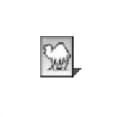
ExifTool
Για Windows
Κατεβάστε τώρα